Uporaba Dual SIM z eSIM
iPhone XS, iPhone XS Max, iPhone XR in kasneje imajo dvojno SIM z nano-SIM in eSIM.1 ESIM je digitalna kartica SIM, ki vam omogoča aktiviranje mobilnega načrta pri vašem operaterju brez uporabe fizične nano-SIM kartice.
Kaj je Dual SIM?
Tukaj je nekaj od številnih načinov uporabe Dual SIM:
- Uporabite eno številko za poslovne in drugo številko za osebne klice.
- Ko potujete izven države ali regije, dodajte lokalni podatkovni načrt.
- Imeti ločene glasovne in podatkovne načrte.
V sistemu iOS 13 in novejših lahko obe vaši telefonski številki kličeta in sprejemata glasovne klice in klice FaceTime ter pošiljata in prejemata sporočila z uporabo sporočil iMessage, SMS in MMS.2 Vaš iPhone lahko hkrati uporablja eno mobilno podatkovno omrežje.
1. eSIM na iPhoneu ni na voljo v celinski Kitajski. V Hong Kongu in Macau imajo iPhone 12 mini, iPhone SE (2. generacija) in iPhone XS eSIM. Spoznajte z uporabo dveh kartic SIM z dvema karticama nano-SIM na celinskem Kitajskem, v Hongkongu in Macau.
2. Ta uporablja tehnologijo DDS SIM z dvojno pripravljenostjo (DSDS), kar pomeni, da lahko obe SIM kličeta in sprejemata klice.
Približno 5G in Dual SIM
Če želite uporabljati 5G z dvojno kartico SIM na napravah iPhone 12, iPhone 12 mini, iPhone 12 Pro ali iPhone 12 Pro Max, preverite, ali imate iOS 14.5 ali novejšo različico.
Kar potrebujete
- IPhone XS, iPhone XS Max, iPhone XR ali novejši z iOS 12.1 ali novejšo različico
- A brezžični operater, ki podpira eSIM
Če želite uporabljati dva različna nosilca, mora biti vaš iPhone odklenjen. V nasprotnem primeru morata biti oba načrta istega prevoznika. Če nosilec CDMA nudi vašo prvo kartico SIM, vaša druga kartica SIM ne podpira CDMA. Za več informacij se obrnite na svojega operaterja.
Če imate načrt mobilnih storitev podjetja ali podjetja, se pri skrbniku podjetja prepričajte, ali podpirajo to funkcijo.
Nastavite svoj mobilni paket z eSIM
V napravah iPhone XS, iPhone XS Max, iPhone XR in kasneje lahko uporabite fizično nano-SIM za celični načrt in eSIM za enega ali več drugih mobilnih načrtov. Če nimate nano-SIM kartice in jo vaš operater podpira, vam lahko eSIM služi kot edini celični načrt. ESIM, ki ga zagotovi vaš operater, je digitalno shranjen v vašem iPhoneu.
Če želite aktivirati svoj drugi celični paket, lahko optično preberete kodo QR, ki vam jo je dal vaš operater, uporabite aplikacijo za mobilnega operaterja za iPhone, namestite dodeljeni načrt ali podatke vnesite ročno:
Skenirajte kodo QR
- Odprite aplikacijo Camera in optično preberite kodo QR.
- Ko se prikaže obvestilo Zaznan načrt mobilnega telefona, se ga dotaknite.
- Tapnite Nadaljuj na dnu zaslona.
- Dotaknite se ikone za dodajanje mobilnega načrta.
Če boste morali vnesti potrditveno kodo za aktiviranje eSIM, vnesite številko, ki jo je posredoval vaš operater.
Uporabite mobilno aplikacijo
- Pojdite v App Store in prenesite aplikacijo svojega operaterja.
- Uporabite aplikacijo za nakup mobilnega paketa.
Namestite dodeljeni celični načrt
Z iOS 13 in novejšimi vam lahko nekateri operaterji dodelijo celični načrt za namestitev. Za več informacij se obrnite na svojega operaterja.
Če vam je bil dodeljen načrt, sledite tem korakom:
- Ko se prikaže obvestilo, ki pravi, da je mobilni operaterjev načrt pripravljen za namestitev, se ga dotaknite.
- V aplikaciji Nastavitve se dotaknite Mobilni načrt operaterja, ki je pripravljen za namestitev.
- Tapnite Nadaljuj na dnu zaslona.
Podatke vnesite ročno
Po potrebi lahko ročno vnesete podatke o načrtu. Če želite ročno vnesti podatke o načrtu, sledite tem korakom:
- Pojdite v Nastavitve.
- Tapnite Cellular ali Mobile Data.
- Dotaknite se ikone za dodajanje mobilnega načrta.
- Dotaknite se Ročno vnesite podrobnosti na dnu zaslona iPhone.

V svoj iPhone lahko shranite več kot eno kartico eSIM, lahko pa uporabite samo eno naenkrat. Če želite preklopiti e -SIM, tapnite Nastavitve, tapnite Mobilni ali Mobilni podatki in nato načrt, ki ga želite uporabiti. Nato tapnite Vklopi to vrstico.
V naslednjih razdelkih je več informacij o preostalih nastavitvenih zaslonih na vašem iPhone -u.

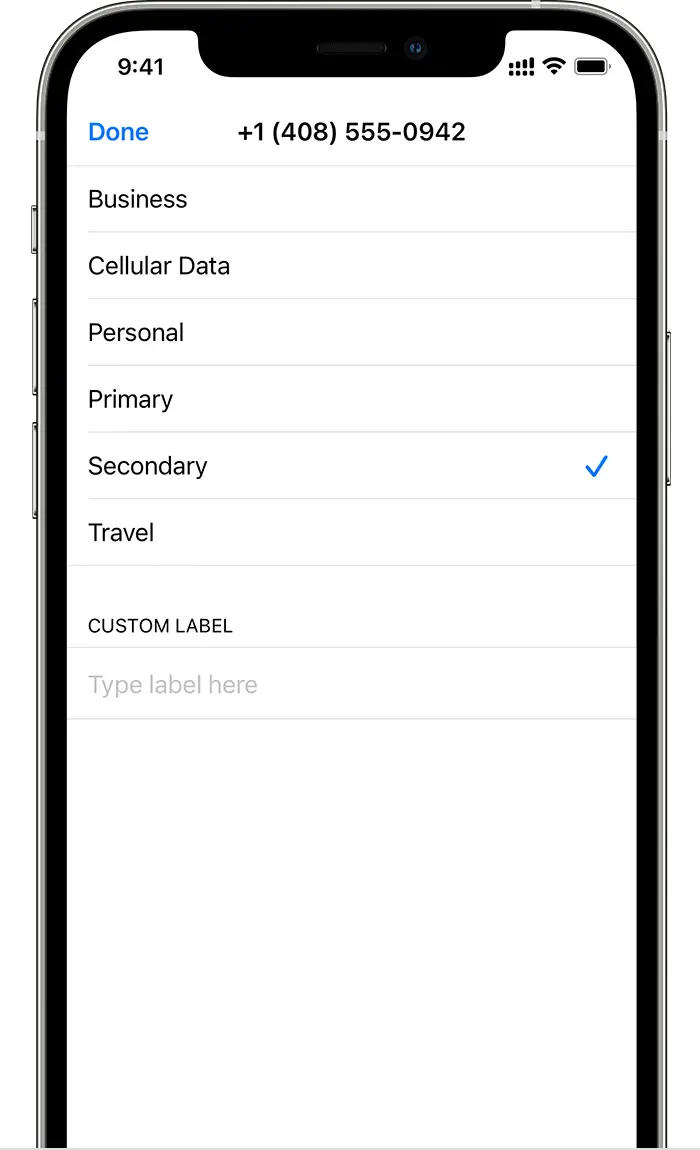
Označite svoje načrte
Ko je vaš drugi načrt aktiviran, označite svoje načrte. Za example, en načrt lahko označite kot poslovni, drugega pa kot osebnega.
Te oznake boste uporabili, ko izberete, katero telefonsko številko boste uporabljali za klicanje ali sprejemanje klicev in sporočil, za določitev številke mobilnih podatkov in za dodelitev številke svojim stikom, da boste vedeli, katero številko boste uporabili.
Če si pozneje premislite, lahko oznake spremenite tako, da odprete Nastavitve, se dotaknete Cellular ali Mobile Data in nato tapnete številko, čigar oznako želite spremeniti. Nato se dotaknite Oznaka mobilnega načrta in izberite novo oznako ali vnesite oznako po meri.


Nastavite privzeto številko
Izberite številko, ki jo želite uporabiti, ko pokličete ali pošljete sporočilo nekomu, ki ni v vaši aplikaciji Stiki. Z iOS 13 in novejšimi izberite, katere celične načrte želite uporabiti za iMessage in FaceTime. Z iOS 13 in novejšimi lahko izberete eno ali obe številki.
Na tem zaslonu izberite privzeto številko ali pa izberite številko, ki bo uporabljena samo za prenos podatkov v mobilnih omrežjih. Vaša druga številka bo privzeta. Če želite, da vaš iPhone uporablja mobilne podatke iz obeh načrtov, odvisno od pokritosti in razpoložljivosti, vklopite Dovoli preklapljanje mobilnih podatkov.

Za klice, sporočila in podatke uporabite dve telefonski številki
Zdaj, ko je vaš iPhone nastavljen z dvema telefonskima številkama, ju lahko uporabite tako.

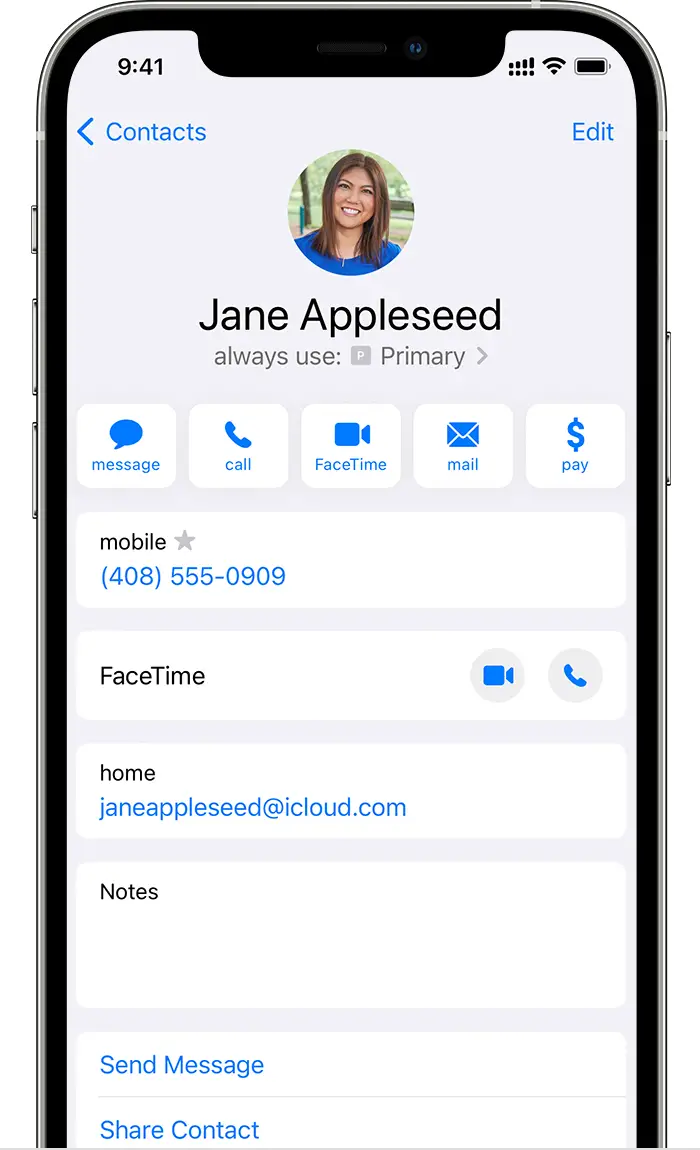
Naj se vaš iPhone spomni, katero številko naj uporabi
Ko pokličete enega od svojih stikov, vam ni treba vsakič izbrati, katero številko želite uporabiti. Vaš iPhone privzeto uporablja isto številko, kot ste jo nazadnje klicali. Če tega stika niste poklicali, vaš iPhone uporablja privzeto številko. Če želite, lahko določite, katero številko želite uporabiti za klice s stikom. Sledite tem korakom:
- Dotaknite se stika.
- Dotaknite se Preferred Cellular Plan.
- Dotaknite se številke, ki jo želite uporabiti s tem stikom.

Klicanje in sprejemanje klicev
Telefonske klice lahko kličete in sprejemate s katero koli telefonsko številko.
Z operacijskim sistemom iOS 13 in novejšimi, ko ste med klicem, če operater vaše druge telefonske številke podpira klicanje prek Wi-Fi, lahko sprejmete dohodne klice na drugi številki. Med klicem po liniji, ki ni vaša linija za prenos mobilnih podatkov, morate vklopite Dovoli preklapljanje mobilnih podatkov za sprejemanje klicev z druge linije. Če klic prezrete in imate pri operaterju nastavljeno glasovno pošto, boste prejeli obvestilo o neodgovorjenem klicu in klic bo preusmerjen v glasovno pošto. Pri ponudniku podatkov preverite razpoložljivost klicev Wi-Fi in preverite, ali pri ponudniku podatkov veljajo dodatne pristojbine ali uporaba podatkov.
Če kličete in vaša druga linija prikazuje Ni storitve, vaš operater ne podpira klicev prek Wi-Fi ali pa nimate vklopljenih klicev Wi-Fi.1 To bi lahko pomenilo tudi, da možnost Dovoli preklapljanje mobilnih podatkov ni vklopljena. Med klicem bo dohodni klic z druge telefonske številke prešel v glasovno pošto, če ste glasovno pošto nastavili pri svojem operaterju.2 Vendar ne boste prejeli obvestila o neodgovorjenem klicu s sekundarne številke. Čakajoči klic deluje za dohodne klice na isto telefonsko številko. Da ne bi zamudili pomembnega klica, lahko vklopite posredovanje klicev in preusmerite vse klice z ene številke na drugo. Za razpoložljivost se pozanimajte pri svojem operaterju in preverite, ali se zaračunajo dodatne pristojbine.
1. Ali pa uporabljate iOS 12. Če želite prejemati klice, ko uporabljate drugo številko, posodobite na iOS 13 ali novejšo različico.
2. Če je podatkovno gostovanje vklopljeno za številko, ki uporablja mobilne podatke, bosta vizualna glasovna pošta in MMS onemogočena na vaši glasovni številki.

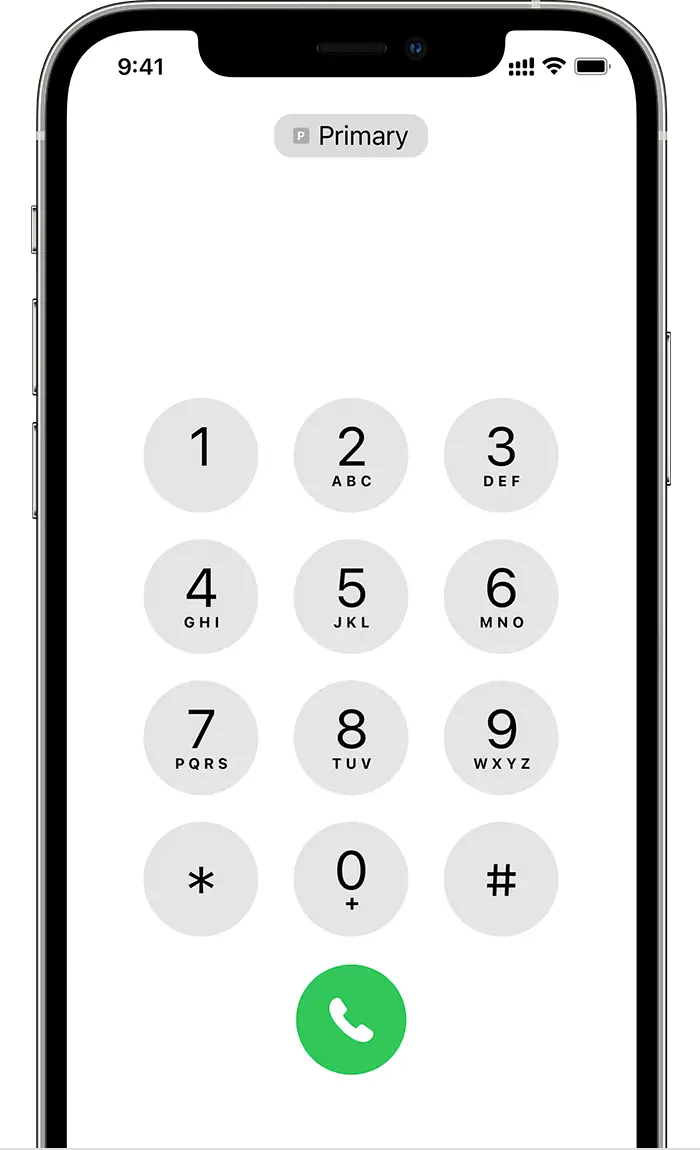
Za klic zamenjajte telefonske številke
Pred klicem lahko zamenjate telefonske številke. Če kličete nekoga na seznamu priljubljenih, sledite tem korakom:
- Dotaknite se gumba Informacije
 .
. - Dotaknite se trenutne telefonske številke.
- Dotaknite se druge številke.
Če uporabljate tipkovnico, sledite tem korakom:
- Vnesite telefonsko številko.
- Dotaknite se telefonske številke na vrhu zaslona.
- Dotaknite se številke, ki jo želite uporabiti.


Pošljite sporočila z iMessage in SMS/MMS
Za pošiljanje sporočil s katero koli telefonsko številko lahko uporabite iMessage ali SMS/MMS.* Telefonske številke lahko spremenite, preden pošljete sporočilo iMessage ali SMS/MMS. Takole:
- Odprite Sporočila.
- Dotaknite se gumba Novo v zgornjem desnem kotu zaslona.
- Vnesite ime svojega stika.
- Dotaknite se trenutne telefonske številke.
- Dotaknite se številke, ki jo želite uporabiti.
* Morda bodo potrebne dodatne pristojbine. Preverite pri svojem operaterju.

Spoznajte ikone stanja dveh kartic SIM
Ikone v vrstici stanja na vrhu zaslona prikazujejo jakost signala vaših dveh operaterjev. Nauči se kaj pomenijo ikone stanja.
Ko odprete, lahko vidite več ikon stanja Nadzorni center.
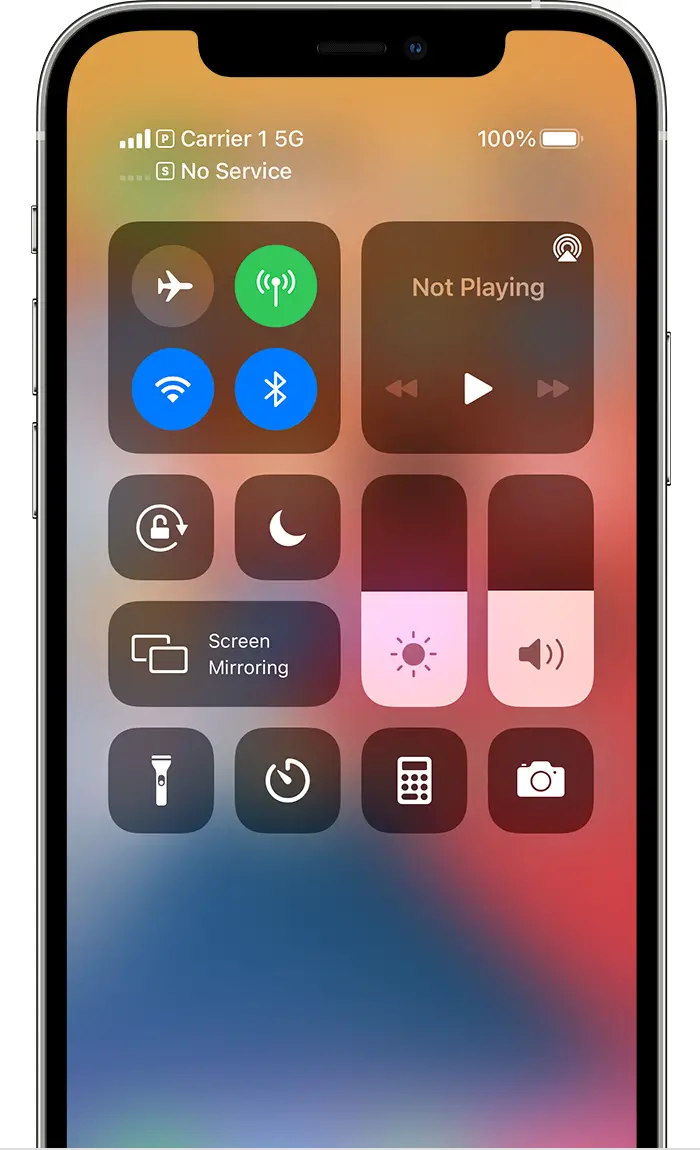
Ko je operater 1 v uporabi, bo v drugi vrstici prikazano Ni storitve.
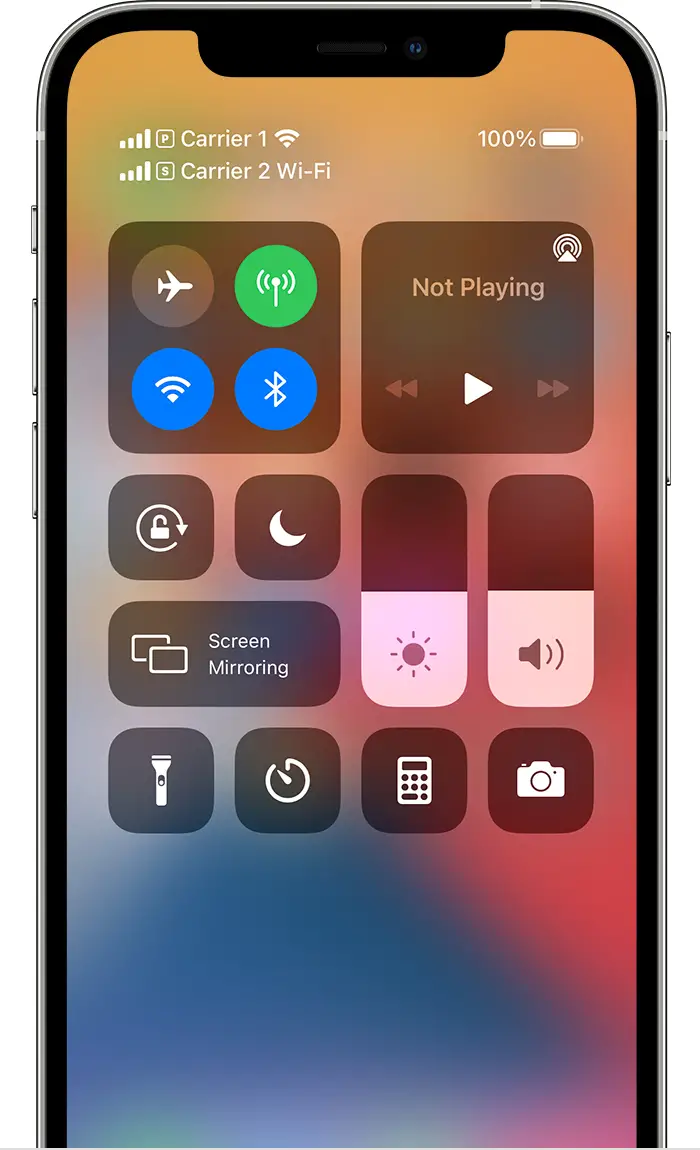
Vrstica stanja prikazuje, da je naprava povezana z omrežjem Wi-Fi in da operater 2 uporablja klicanje prek Wi-Fi.
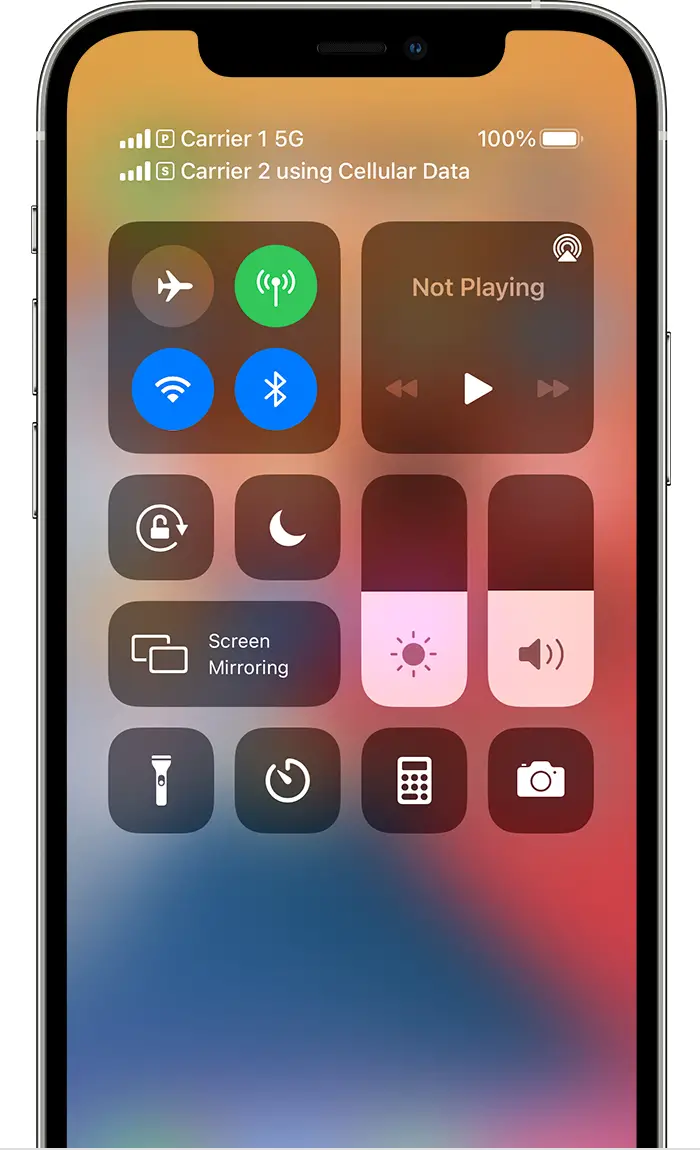
Če je vklopljeno Dovoli preklapljanje mobilnih podatkov, vrstica stanja prikazuje, da operater 1 uporablja 5G, operater 2 pa mobilne podatke operaterja 1 in ima omogočeno klicanje prek Wi-Fi.

Spremenite svojo mobilno podatkovno številko
Ena številka naenkrat lahko uporablja mobilne podatke. Če želite spremeniti, katera številka uporablja mobilne podatke, sledite tem korakom:

- Pojdite v Nastavitve.
- Tapnite Cellular ali Mobile Data.
- Dotaknite se Cellular Data.
- Dotaknite se številke, ki jo želite uporabiti za prenos mobilnih podatkov.
Če vklopite možnost Dovoli preklapljanje med mobilnimi podatki, se med klicem na glasovno številko ta številka samodejno preklopi na uporabo govora in podatkov.* Tako lahko med klicem uporabljate tako glas kot podatke.
Če izklopite Dovoli preklapljanje mobilnih podatkov in ste aktivni pri glasovni številki, ki ni vaša določena številka mobilnih podatkov, mobilni podatki med klicem ne bodo delovali.
Če želite vklopiti Dovoli preklapljanje mobilnih podatkov, sledite tem korakom:
- Pojdite v Nastavitve.
- Tapnite Cellular ali Mobile Data.
- Dotaknite se Cellular Data.
- Vklopite Dovoli preklapljanje mobilnih podatkov.
* Podatkovna linija se med vašim klicem samodejno preklopi. To preklapljanje mobilnih podatkov ne bo delovalo, če trenutno uporabljate podatkovno gostovanje. Za razpoložljivost se pozanimajte pri svojem operaterju in preverite, ali se zaračunajo dodatne pristojbine.


Upravljanje mobilnih nastavitev
Če želite spremeniti nastavitve mobilnega omrežja za vsak načrt, sledite tem korakom:
- Pojdite v Nastavitve.
- Tapnite Cellular ali Mobile Data.
- Dotaknite se številke, ki jo želite spremeniti.
- Dotaknite se vsake možnosti in jo nastavite kot običajno.

Prenesite svoj eSIM iz prejšnjega iPhonea v novega iPhone
Če želite eSIM prenesti na nov iPhone, lahko optično preberete kodo QR, ki vam jo je dal vaš operater, uporabite aplikacijo za mobilnega operaterja za iPhone ali namestite dodeljeni celični paket*. Ko je vaš mobilni telefon aktiviran na vašem novem iPhoneu, se bo načrt na vašem prejšnjem iPhoneu deaktiviral.
Če želite nastaviti nov iPhone, sledite korakom v Nastavite svoj mobilni paket z eSIM razdelek. Če ste med nastavitvijo hitrega začetka pozvani k »Prenos mobilnega načrta«, sledite tem korakom.

Izbrišite svojo eSIM
Če morate izbrisati eSIM, sledite tem korakom:
- Pojdite v Nastavitve.
- Tapnite Cellular ali Mobile Data.
- Tapnite načrt, ki ga želite izbrisati.
- Tapnite Odstrani mobilni paket.
če ti zbrišite vso vsebino in nastavitve v napravi lahko izbrišete tudi eSIM ali ga obdržite. Če želite preklicati svoj mobilni paket, se morate še vedno obrniti na svojega operaterja.

Več o tem
- Uporabite Dual SIM z eSIM -om in uro Apple Watch.
- Če e -kartice SIM ne morete nastaviti ali če imate težave pri uporabi kartice e -SIM, nauči se, kaj storiti.



